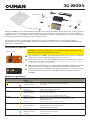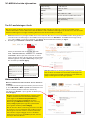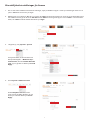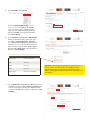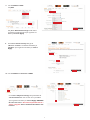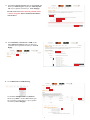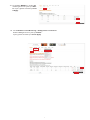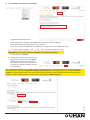1
3G-MOD4
2
Modemets signallampor:
1
3
4
Extern
antenn
3
1
4
3G-MOD4 har fabriksinställda Oman-anslutningsinställningar. Kontrollera endast
APN-adressen och ändra vid behov (se sidan 2).
Strömförsöjning
Strömförsöjning
2
1
Accessanordning
Indikatorlampa Status för indikator-
lampa
Funktionsbeskrivning
Lysande rött ljus Hårdvarufel (Obs! När modemet är anslutet till strömmen, slås lampan på
en stund och stängs sedan av. Detta är normalt.)
Blinkande rött ljus Mjukvarufel
Strömförsörjning Lysande grönt Modem anslutet till strömkälla
Inget ljus Modem inte anslutet till strömkälla
Signal Lysande gult ljus Stark radio signal (CSQ > 12)
Blinkande gult ljus Svag radio signal (CSQ 6 -12)
Inget ljus Nej, eller väldigt svag signal (CSQ 0-5, 97, 98, 99)
Nätverk Blinkande gult ljus Modem är registrerat i tjänsteleverantörens nätverk
Blinkande gult ljus Modem nns i roamingnätet. Valet av nätverket görs enligt
SIM-kortdenitionen.
Inget ljus Modem är inte registrerat på GSM-nätverket
Aktivitet Lysande gult ljus Nätverket skickar och tar emot mobildata
Blinkande gult ljus Network sends and receives mobile data
Inget ljus Mobildatatjänsten ej aktiverad
Wi-Fi Lysande blått ljus Wi-Fi-nätverk aktiverat
Blinkande blått ljus Wi-Fi skickar och tar emot data
Inget ljus Wi-Fi ej aktiverat
2
4
4
3
Ouman 3G-MOD4 är ett 3G-modem som kan användas för att skapa ett mobilt nätverk i lokaler där andra anslutnings-
möjligheter saknas. Anslutningen kräver ett SIM-kort för datatrafik (helst med obegränsad data roaming, PIN-kod-
förfrågan måste vara avstängd). Produktpaketet innehåller ett 3G-modem, nätaggregat och en antenn. SIM-kort med
dataanslutning kan köpas från Ouman eller din egen operatör.
För att skapa en säker anslutning över internet krävs även tjänsten Ouman Access samt en Ouman Access-
kompatibel terminal som Oulink, Ouflex A eller en extern Access-utrustning. För mer information om Ouman Access
besök ouman.se/dokument.
Sätt i SIM-kortet i 3G-MOD4 (see bifogad bild). Kortet måste vara ett mini-SIM (25
mm x 15 mm). Tryck på frigöringsknappen med t.ex. en penna.
Anslut den externa antennen till 3G-MOD4’s antennanslutning. Undvik att placera
antennen för nära tjocka betongväggar. I krävande förhållanden, placera antennen
så högt som möjligt eller nära ett fönster.
Med hjälp av RJ-45-kabeln, anslut LAN1-porten på 3G-MOD4 till Access-kompatibla
anordningens internet / WAN-anslutning. Kabeln måste vara CAT-5E eller mer.
Anslut nätaggregatet till 3G-MOD4s och vägguttag (ström på). Systemet är nu redo
att användas. Se till att din dator är ordentligt säker när du anslutit din dator till
3G-MOD4.
Installation och uppstart:
SIM-korts-hållare

2
1. Modemet måste vara påslaget. DHCP måste vara aktiverat. Om du har anslutit 3G-MOD4 till din dator genom att
använda en RJ-45-kabel, öppna din webbläsare och gå till adressen 192.168.1.1. 3G-MOD4 hanteringssida öp-
pnas. Skriv admin i användarnamnfältet, sen admin i lösenordsfältet och klicka på “login”.
2. Därefter, gå till Network → Interfaces → CELLULAR.
Tas 3G-anslutningen i bruk
Aktivera Wi-Fi
Om du har köpt en Ouman 3G-anslutning är modemet direkt redo för användning när du har kontrollerat oper-
atörens APN-adress. Ändra APN-adress om det behövs. Andra modeminställningar kan normalt vara som de är. Om
fabriksinställningarna av någon anledning försvinner kan de återställas (se sidan 3)
Operatör APN
Telia (Ouman 3G-L3) internet.telia.iot
Telia internet
DNA (Ouman 3G-L2) internet
Elisa internet
Saunalahti internet.saunalahti
OBS! Operatörernas anslutningsinställningar kan ha ändrats
efter att de här instruktionerna skrevs. Om anslutningen inte
fungerar med de angivna APN-inställningarna, kontrollera de
giltiga inställningarna från din egen operatör.
3G-MOD4 tekniska information
Driftspänning 9 - 60 VDC, 1A
Drifttemperatur -20°C till +55°C
SDRAM 512Mb
SIM Mini SIM 1.8V / 3.0V
Hus Borstat aluminium, DIN-skena fäste
Mått 61,25 x 85,75 x 25,5 mm
(utan kontakter)
Vikt 90g
Om Wi-Fi är aktiverat rekommenderar vi att byta namn
på Wi-Fi-nätverket och även lösenordet. Nätverkets
namn anges under General setup i ESSID-fältet.
Standardvärdet är Maestro E200. För att ändra
lösenordet, gå till Wireless security (Trådlös Säkerhet),
klicka på Key (Nyckeln) och ange det nya lösenordet.
Spara genom att klicka på Save & Apply.
Om du aktiverar Wi-Fi-anslutning måste du sätta Wi-
Fi-antenner (1-2 st) i modemet. Det trådlösa nätver-
ket fungerar inte utan externa antenner, eftersom
det inte finns någon inbyggd antenn i modemet.
Antennerna ingår inte i 3G-MOD4-paketet, men du
kan köpa dem från Ouman.
Wi-Fi är inaktiverat som standard. Så här aktiverar
du Wi-Fi:
Ta webbläsaranslutningen till enheten (se ovan avsnitt
1). Gå till Network → Wifi. Välj Edit. Gå till Wireless net-
work is enable (Trådlöst nätverk är aktiverat)
och klicka på “Disable”. Spara genom att klicka på
Save & Apply.
Klicka på APN-fältet och skriv in din operatör
APN: ”internet.telia.iot”, ”internet” eller ”internet.
saunalahti”. Om din operatör använder en annan
adress skriver du den i det här fältet. Tryck på fältet
Service Type och välj “3G / UMTS only”. Spara gen-
om att klicka på Save & Apply.

3
1. För att återställa modemet till fabriksinställningar, tryck på RESET-knappen i slutet på anordningen med t.ex. en
penna. Modemet måste vara påslaget.
2. DHCP måste vara aktiverat. Om du har anslutit 3G-MOD4 till din dator genom att använda en RJ-45-kabel, öppna
din webbläsare och gå till adressen 192.168.1.1. 3G-MOD4 hanteringssida öppnas. Skriv admin i användarnamn-
fältet, sen admin i lösenordsfältet och klicka på “login”.
Återställ fabriksinställningar för Ouman
3. I toppmenyn, välj System → System
På System-fliken, ändra tidszonen till
Europa/Helsingfors. I NTP Time Syn-
chronization, aktivera Enable NTP time
sync. Spara genom att klicka på Save &
Apply.
4. Gå till System → Administration
Under Dropbear Instance, ändra
gränssnittet till “lan”. Bläddra ner till
slutet på sidan och klicka på Save &
Apply.

4
6. Gå till Network → Interfaces → CELLULAR.
Klicka på APN-fältet och skriv in din oper-
atör APN: ”internet.telia.iot”, ”internet”
eller ”internet.saunalahti”. Om din operatör
använder en annan adress skriver du den i
det här fältet. Tryck på fältet Service Type
och välj “3G / UMTS only”. Spara genom att
klicka på Save & Apply.
7. Gå till Network → Interfaces → LAN. Bläddra ner
till DHCP-servern. På fliken General Settings (All-
männa inställningar) ställer du in DHCP-servern
Leasetime till 4h. Spara genom att klicka på Save
& Apply.
NOTERA! Inställningar för operatörsanslutning kan ha
ändrats sedan har skrivit den här handboken. Om in-
ternetanslutningen inte fungerar med ovan nämnda
APN-inställningar, kontrollera aktuella inställningar från
operatören.
Operatör APN
Telia 3G-L3 internet.telia.iot
Telia internet
DNA internet
Elisa internet
Saunalahti internet.saunalahti
5. Gå till Network → Interfaces.
Se till att Network Watchdog (nätverks-
vaktstatusen) är inställd för att enable
(aktivera). Ställ in ditt nätverksavstäng-
ning i minuter (Network down timeout in
minutes) till 120. Spara genom att klicka
på Save & Apply.

5
Gå till fliken Physical Settings. Välj Interface till
”Custom Interface”. Gör val som visas på bilden.
Spara genom att klicka på Save & Apply. NOTERA!
En röd rutan visas ”The selected protocol needs a
device assigned”. Detta meddelande behöver inte
beaktas.
8. Gå till Network → Wifi.
Välj Edit
Välj fliken Advanced Settings.Under Coun-
try Code, välj SE-Sverige. Spara genom att
klicka på Save & Apply.
9. Gå till fliken General Setup och gå till
“Wireless network is enabled” och klicka på
“Disable”. Spara genom att klicka på Save &
Apply.
10. Gå till Network → Interfaces → WAN

6
11. Gå till fliken General Setup och gå till Protocol och
klicka på “Unmanaged”. Trycka på “Switch proto-
col”. Spara genom att klicka på Save & Apply.
12. Gå till Network → Interfaces → LAN. Gå till
fliken Physical Settings. Gör val som visas
på bilden. Spara genom att klicka på Save &
Apply.
13. Gå till Network → LoadBalancing.
Gä till fliken Configuration. Välj Policies.
Klicka på p1 ”Edit” . Radera m1 medlem gen-
om att trycka på den röda ”x”. Spara genom
att klicka på Save & Apply.
En röd rutan visas ”The selected protocol needs
a device assigned”. Detta meddelande behöver
inte beaktas.

7
14. Gå till fliken Members . Radera m1
medlem genom att trycka på ”Dele-
te”. Spara genom att klicka på Save
& Apply.
15. Gå till Network → Load Balancing → Configuration → Interfaces.
Radera WAN genom att trycka på ”Delete” .
Spara genom att klicka på Save & Apply.

När modemet har konfigurerats i enlighet med instruktionerna ovan är det rekommenderat att säkerhetskopie-
ra inställningarna igen. Gå till System → Backup / Flash Firmware. Backup görs genom att trycka på Generate
archieve”. Säkerhetskopieringen återställs (restore backup) genom att söka efter filen från din dator genom att
trycka på ”bläddra/browse/selaa” -knappen och sedan trycka på ”Upload archive”.
NOTERA! Spaces är också relevanta. Kontrollera att koden är korrekt.
[ -e /sbin/wandete.sh ] && rm /sbin/wandete.sh
______________________________________________
16. Gå till Network → Firewall → Custom Rules.
Lägg till följande programkod:
# This command is required to get WAN port to operate as second LAN port,
# but some additional configuration is also required.
# This line has to be commented out if WAN port is going to be used as WAN port again.
I slutet trycka på ”Submit”.
17. Finally, sign out by pressing button. gen
logga ut genom att trycka på ”Logout”.
Koppla bort nätkabeln från modemet.
När modemet slås på nästa gång är rätt
inställningar redo och modemet är klart
för användning.
ouman@ouman.fi
20171012
-
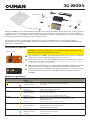 1
1
-
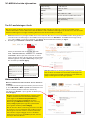 2
2
-
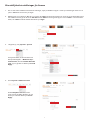 3
3
-
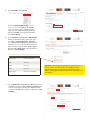 4
4
-
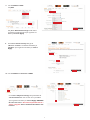 5
5
-
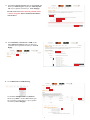 6
6
-
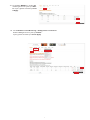 7
7
-
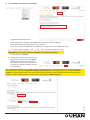 8
8
Relaterade papper
Andra dokument
-
Asus RT-AX86 Series(RT-AX86U/RT-AX86S) Användarmanual
-
Dovado USB Mobile Broadband Router Installationsguide
-
Dell Edge Gateway 5100 Användarguide
-
Dell Edge Gateway 3000 Series Användarguide
-
A-Link RoadRunner 24AP Bruksanvisning
-
Topcom 1104 Användarmanual
-
Dell Edge Gateway 3000 Series Användarguide
-
Sony VPCY21B7E Bruksanvisning
-
Dell Edge Gateway 3000 Series Användarguide
-
Dell Edge Gateway 3000 Series Användarguide